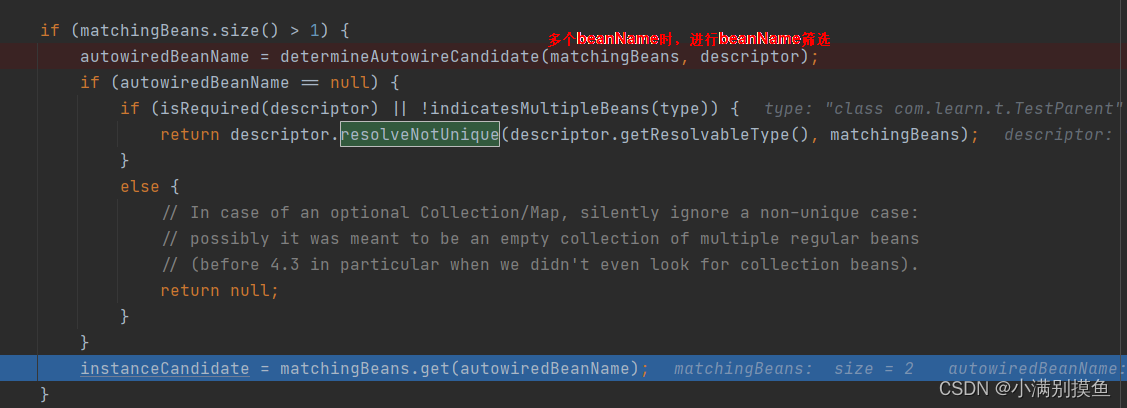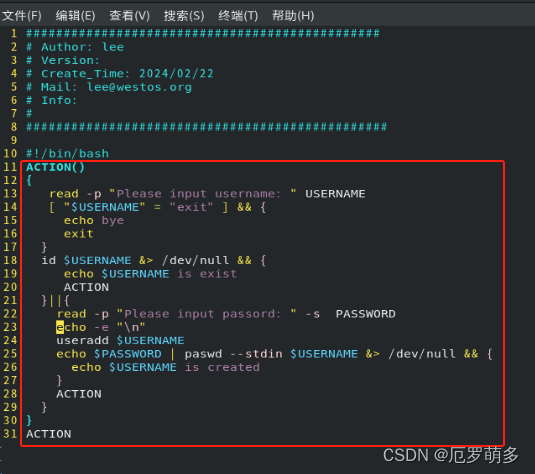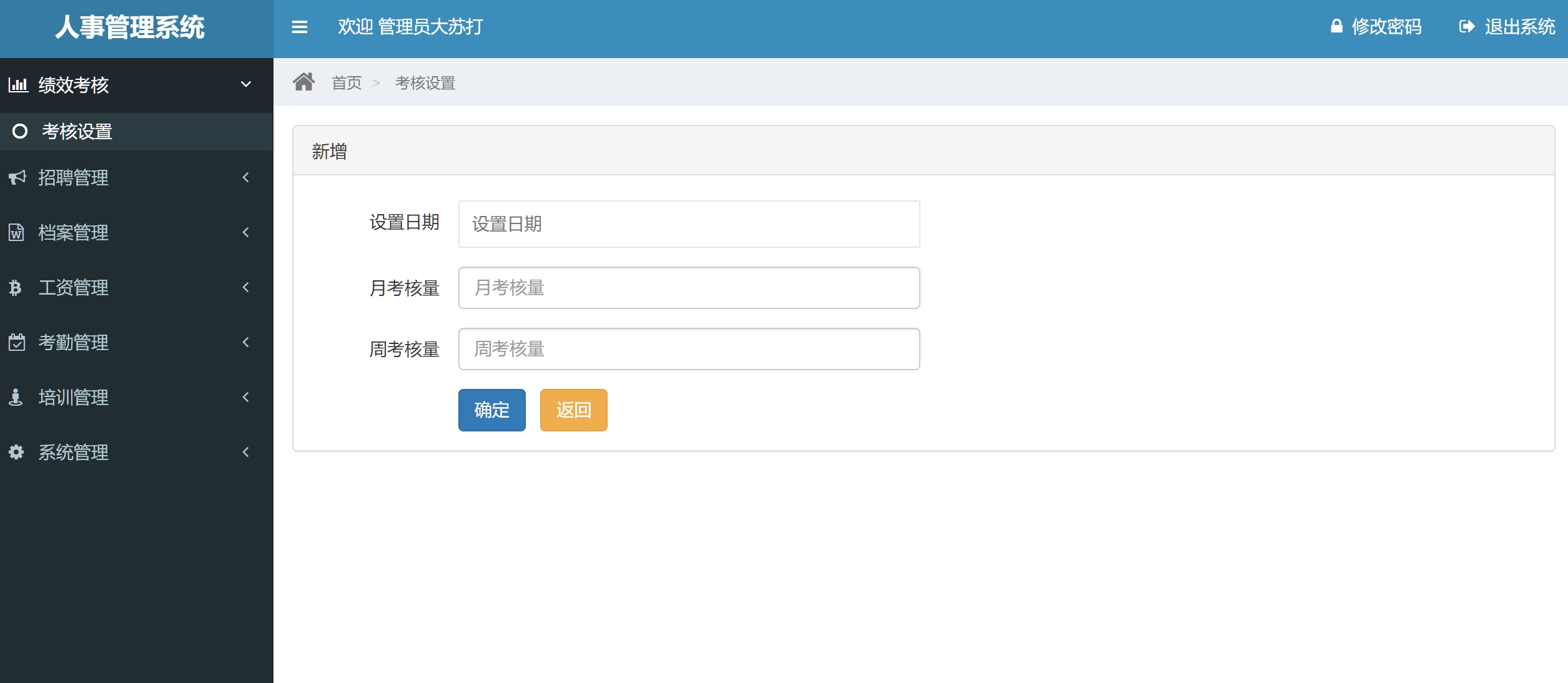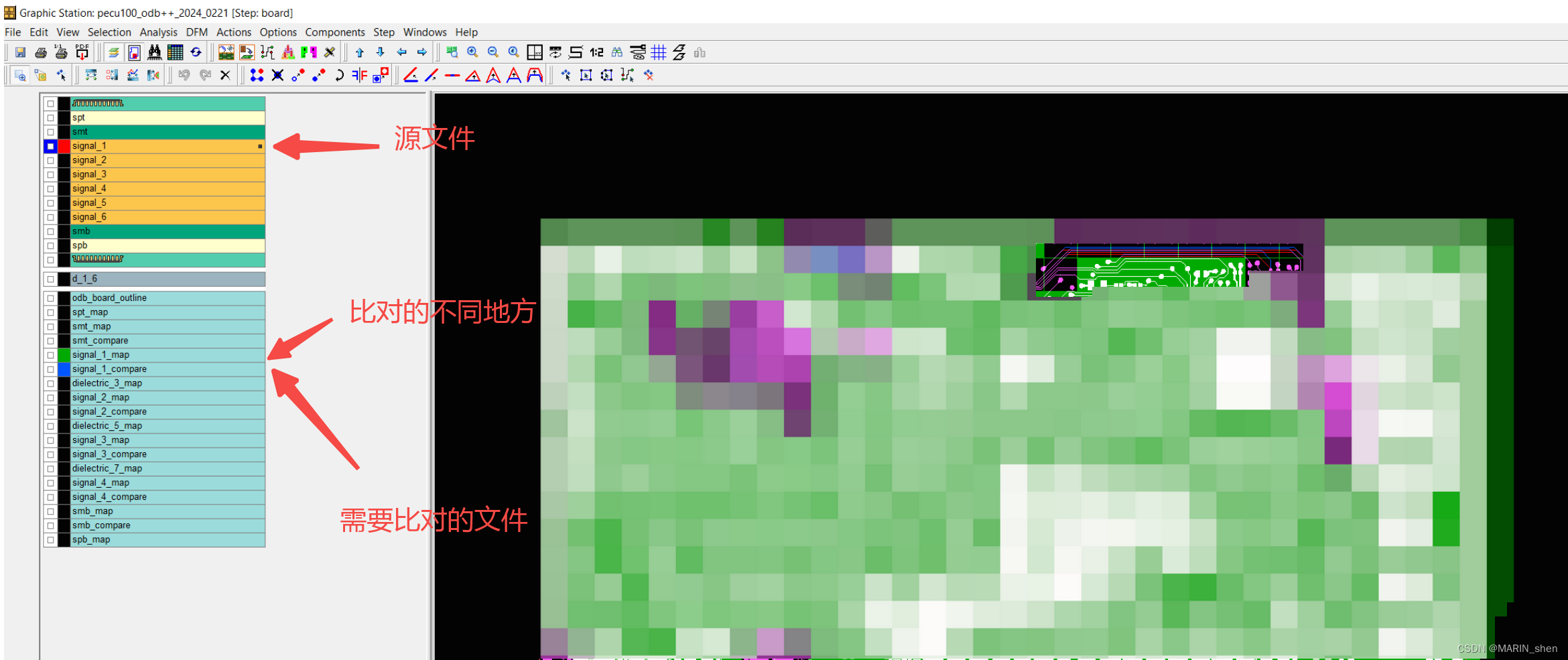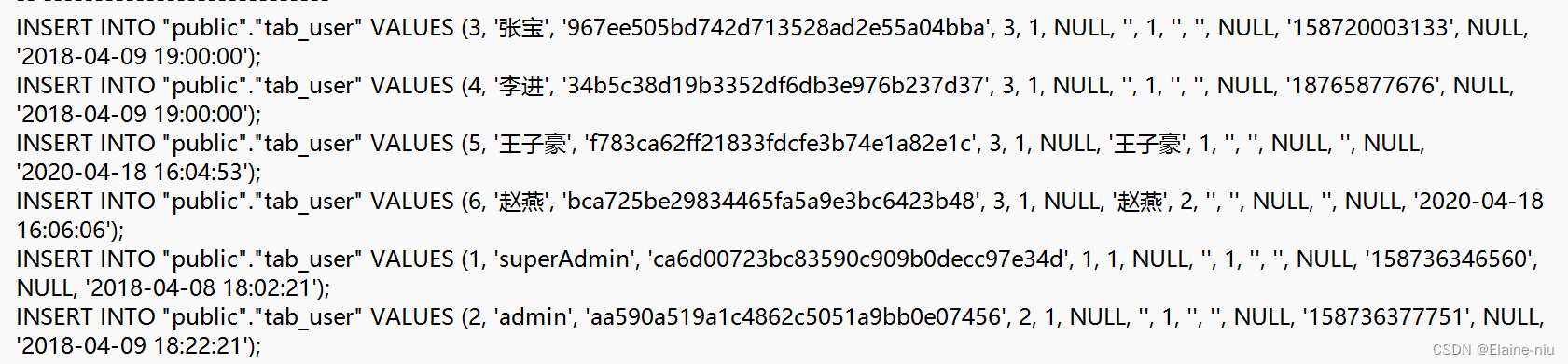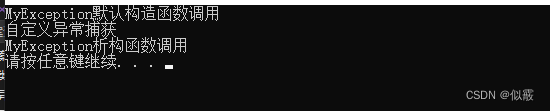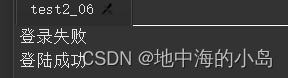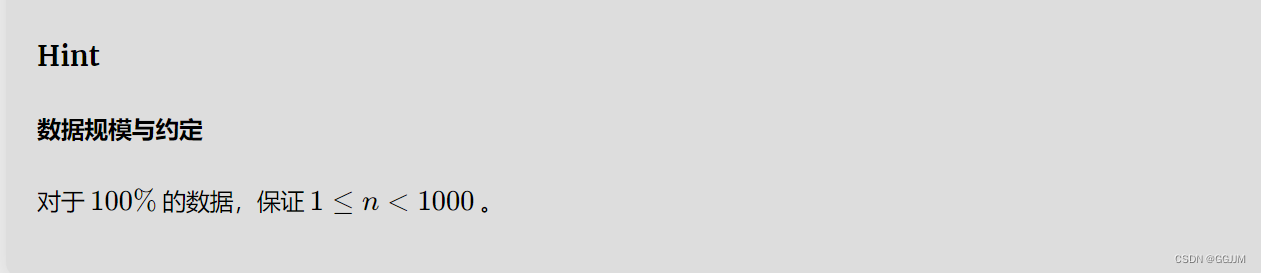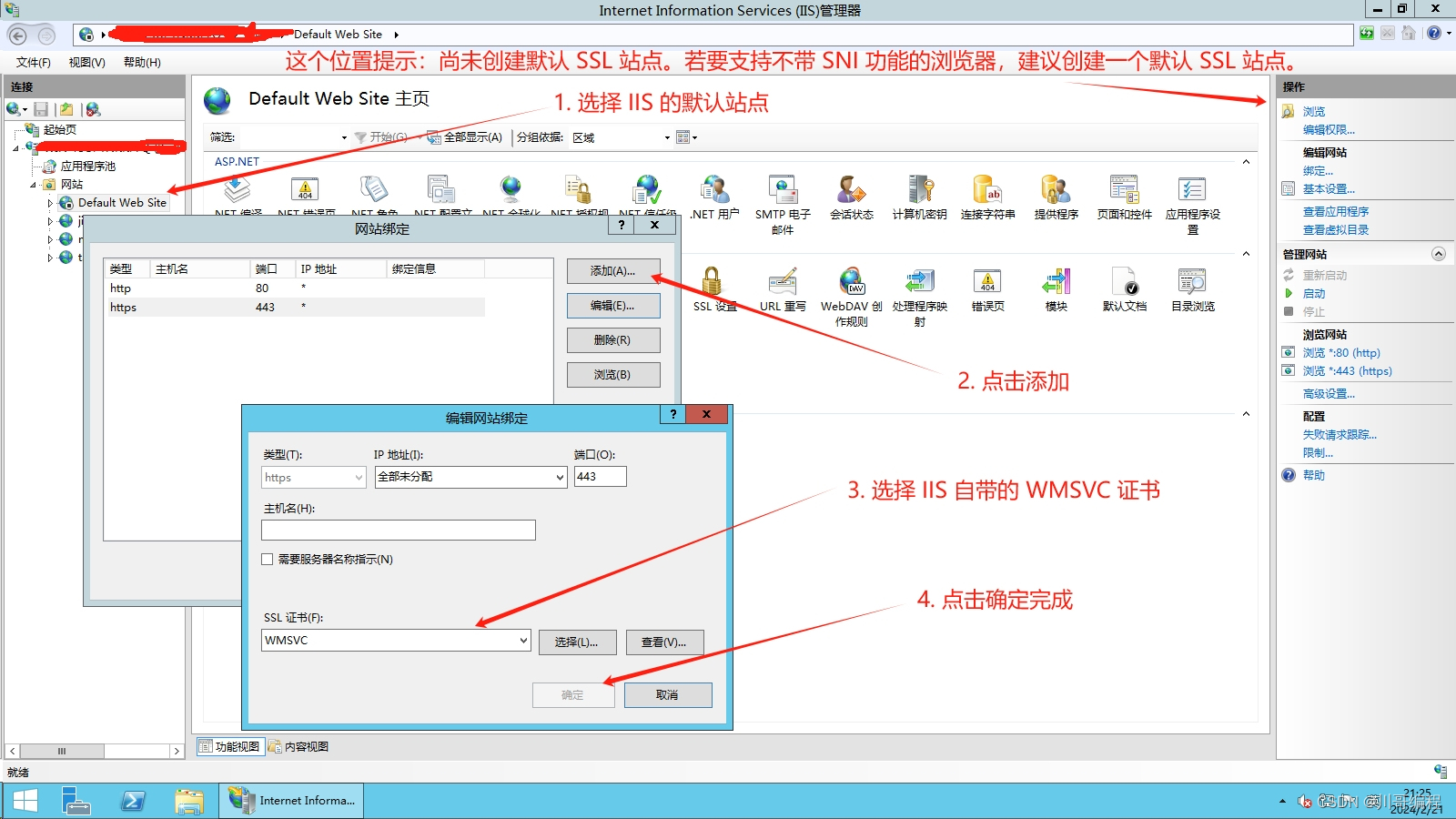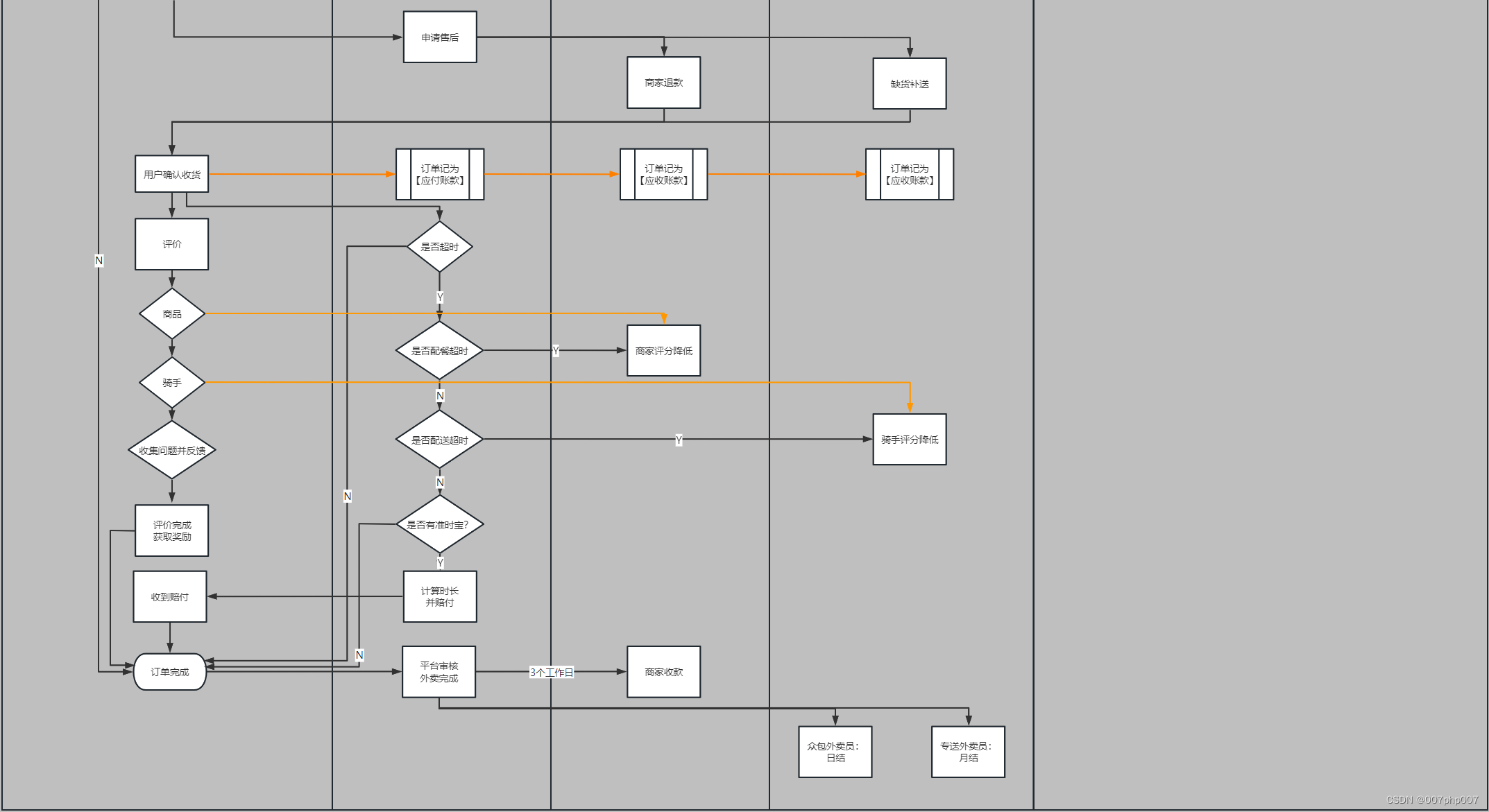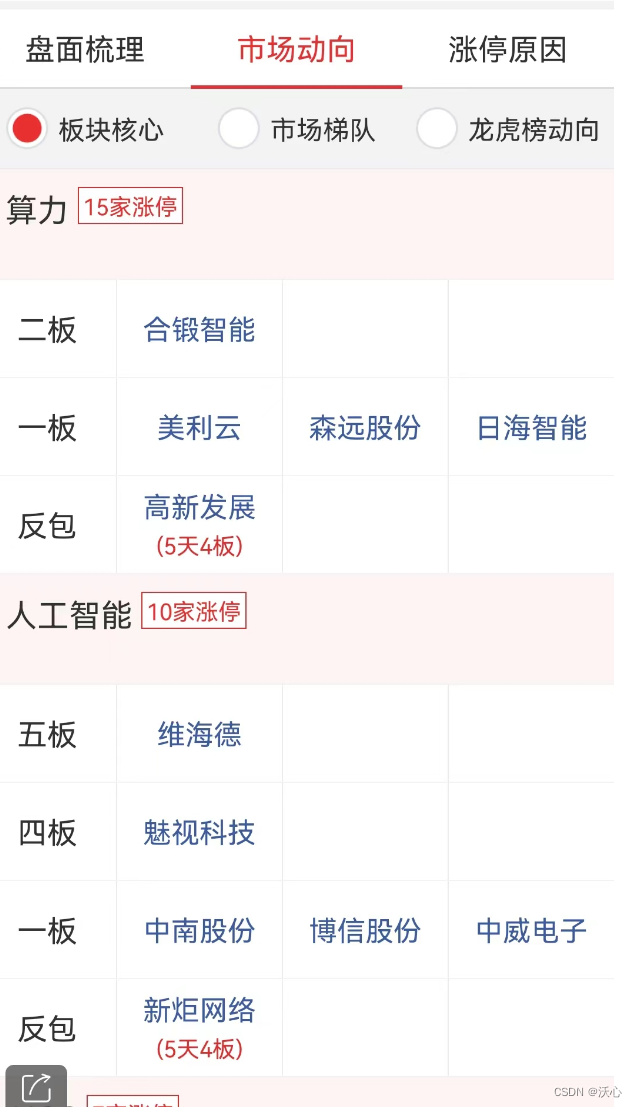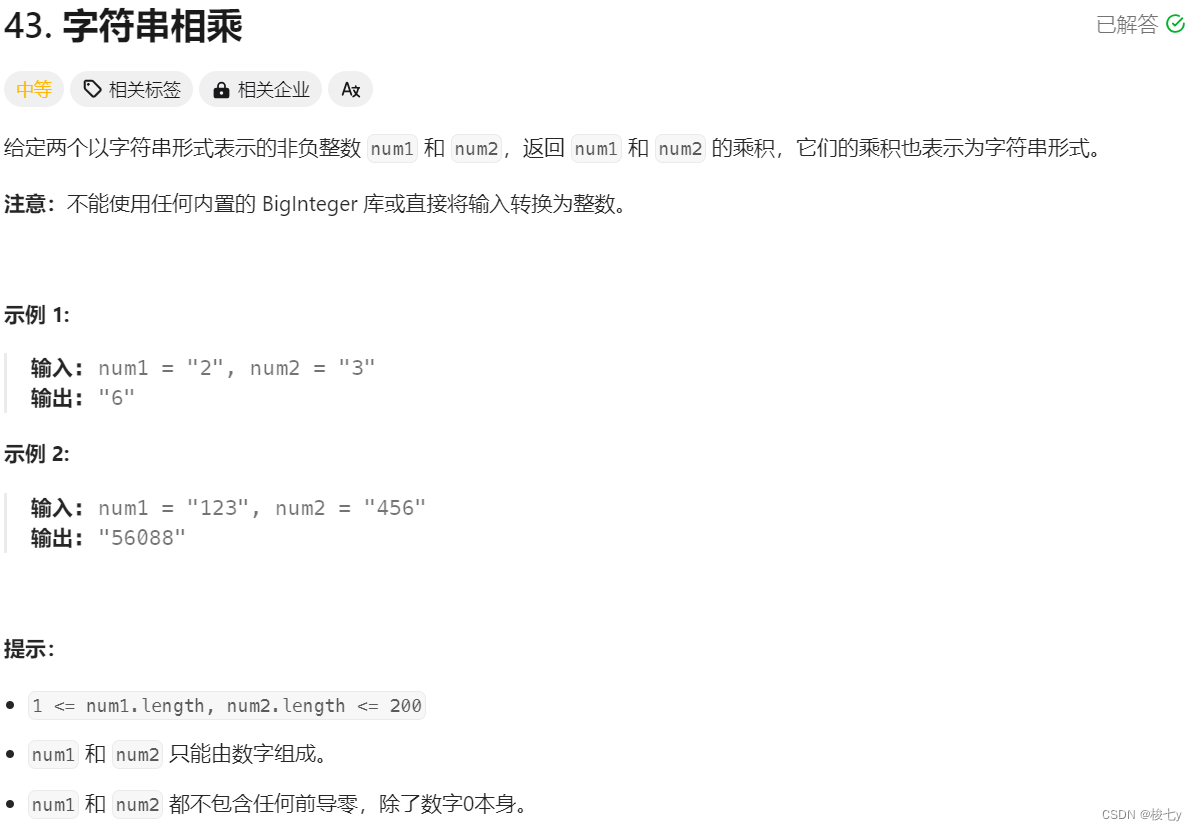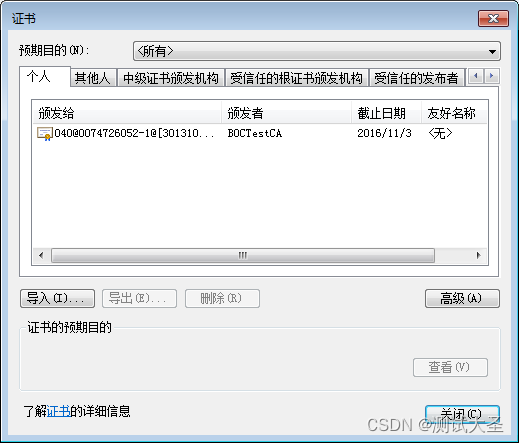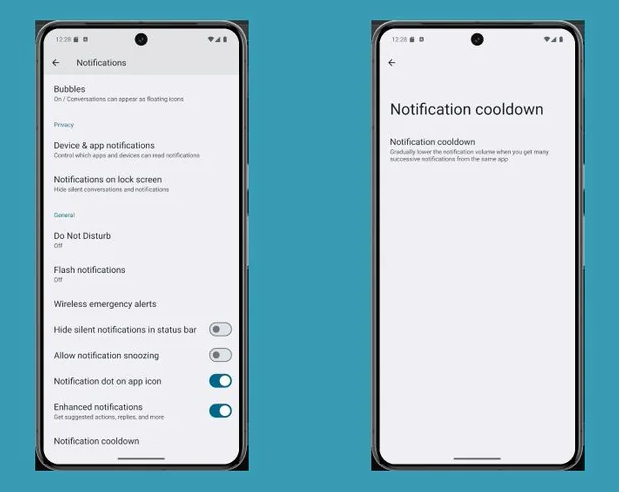青龙面板是一个支持 Python3、JavaScript、Shell、Typescript 的定时任务管理平台。
废话不多说,直接开始。
这里使用一台 雨云 的云服务器作为演示。雨云注册地址:https://www.rainyun.com/
优惠码:lz932
使用优惠码注册后绑定微信可获得8折优惠券
注册完账号后进到雨云控制台,云服务器入口可以在后台的 总览 和 云产品 部分找到:

点击购买云服务器,接着选择服务器区域,建议选择内地机房,因为延迟低网络稳定,比如宿迁和十堰,其中推荐十堰,因为IP便宜,如果预算充足选择宿迁更好。
作为演示我们这里使用1H1G服务器
点击购买云服务器,接着选择服务器区域,建议选择内地机房,因为延迟低网络稳定,比如宿迁和十堰,其中推荐十堰,因为IP便宜,如果预算充足选择宿迁更好,如果没有备案域名也可以用IP访问。【重要:如果某个地域售空,请更换地域或等待补货!】
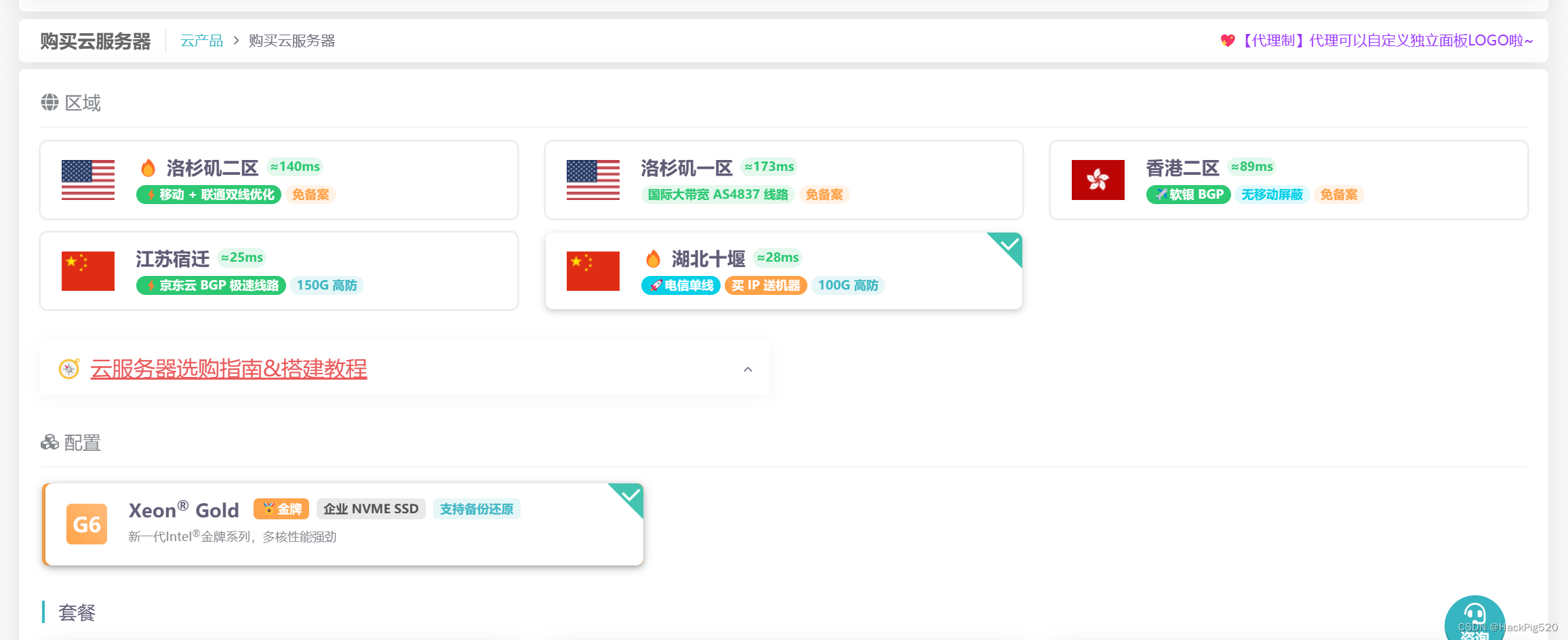
配置选择2核4G一般够用了(最低配置 1核1G)。

系统选择Debian12,预安装APP选择 Docker。

都选好后就可以点击立即购买了,也可以选择1元试用1天。

购买后即可在我的云服务器这里看到你买的云服务器,点击管理。
接着就可以看到云服务器的信息了,在这里可以重装系统,也可以设置备份。
0x01.2 准备 Docker 环境
如果你按照上面的步骤完成了,可以直接跳过这一步。
| Debian 换源操作 | Docker 换源操作 |
|---|
0x02 部署
使用你喜欢的SSH工具连接到服务器,也可以使用后台管理的VNC连接。
执行以下代码完成部署操作:
apt update && apt upgrade # 更新仓库
docker pull whyour/qinglong:debian
mkdir qinglong
wget https://raw.githubusercontent.com/whyour/qinglong/master/docker/docker-compose.yml
# 启动
docker-compose up -d
# 停止
docker-compose down
0x03 常用命令
- task
# 依次执行,如果设置了随机延迟,将随机延迟一定秒数
task <file_path>
# 依次执行,无论是否设置了随机延迟,均立即运行,前台会输出日,同时记录在日志文件中
task <file_path> now
# 并发执行,无论是否设置了随机延迟,均立即运行,前台不产生日,直接记录在日志文件中,且可指定账号执行
task <file_path> conc <env_name> <account_number>(可选的)
# 指定账号执行,无论是否设置了随机延迟,均立即运行
task <file_path> desi <env_name> <account_number>
# 设置任务超时时间
task -m <max_time> <file_path>
# 使用 -- 分割,-- 后面的参数会传给脚本,下面的例子,脚本就可接收到参数 -u whyour -p password
task <file_path> -- -u whyour -p password
- ql
# 更新并重启青龙
ql update
# 运行自定义脚本extra.sh
ql extra
# 添加单个脚本文件
ql raw <file_url>
# 添加单个仓库的指定脚本
ql repo <repo_url> <whitelist> <blacklist> <dependence> <branch> <extensions>
# 删除旧日志
ql rmlog <days>
# 启动tg-bot
ql bot
# 检测青龙环境并修复
ql check
# 重置登录错误次数
ql resetlet
# 禁用两步登录
ql resettfa
| 参数 | 说明 |
|---|---|
| file_url | 脚本地址 |
| repo_url | 仓库地址 |
| whitelist | 拉取仓库时的白名单,即就是需要拉取的脚本的路径包含的字符串,多个竖线分割 |
| blacklist | 拉取仓库时的黑名单,即就是需要拉取的脚本的路径不包含的字符串,多个竖线分割 |
| dependence | 拉取仓库需要的依赖文件,会直接从仓库拷贝到scripts下的仓库目录,不受黑名单影响,多个竖线分割 |
| extensions | 拉取仓库的文件后缀,多个竖线分割 |
| branch | 拉取仓库的分支 |
| days | 需要保留的日志的天数 |
| file_path | 任务执行时的文件路径 |